Docker容器数据文件管理
在Docker容器内部创建的文件默认存储在可写的容器层,容易产生几个问题:
- 当容器不存在时,数据文件不能持久化,同时这些数据文件不方便在容器之外被其他进程使用。
- 当容器运行的时候容器可写层严重依赖宿主机,不能轻易移动这些数据文件到其他地方。
- 在容器层写数据文件需要存储驱动(storage driver)来管理文件系统,存储驱动使用Linux内核提供的联合文件系统,
与
data volumes直接将文件写到宿主机文件系统相比,性能降低。
Docker为容器提供了两种方式将数据文件存储到宿主机上,即使容器停止运行或者被删除数据文件都可以持久化,这两种方式分别为
volumes与bind mounts,当然如果Docker容器在Linux运行,也可以使用tmpfs mounts。不管使用哪种mount方式,数据文件在Docker容器内部文件系统中是相同的,
要么是一个文件夹,或者一个独立的文件。
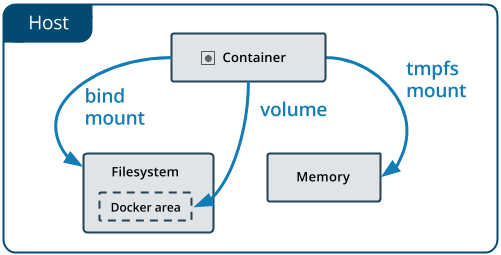
- volumes 存储在Docker安装目录下,在Linux上默认指的是
/var/lib/docker/volumes,Docker会自动管理,非Docker进程不应该修改这些文件系统,volumes是在Docker中是最好的数据持久化方式。 - bind mount 存储在宿主机文件系统的任何地方,宿主机上的非Docker进程或者Docker容器都可以在任何时候修改它。
- tmpfs mount 始终存储在宿主机系统内存中,不会被写到宿主机的文件系统中。
详细介绍
volumes
Docker会自动创建并管理volumes,当然可以通过命令docker volumes create明确的创建一个volume,当成功创建了一个volume时,它存储在宿主机的某个目录下, 当把这个volume挂载到一个Docker容器时,这个目录自然会挂载到容器内部,volumes与bind mount工作方式类似,除了volumes是被Docker自动管理以及隔离性, 两者没什么区别。[root@ins ~]# docker volume create mm mm [root@ins ~]# docker volume create cc0613fe5a32273134a76e5670f166f6e248634e909d64cf00061130086f5ae5 [root@ins ~]# docker volume ls DRIVER VOLUME NAME local cc0613fe5a32273134a76e5670f166f6e248634e909d64cf00061130086f5ae5 local mm [root@ins ~]#一个
volume可以同时挂载到多个Docker容器,当没有任何Running状态的容器使用这个volume,这个volume仍然有效并且不会被自动删除,除非通过执行命令docker volume prune进行删除。当挂载一个volume时,这个volume可能匿名或者有一个名字,当它首次挂载到容器中的时候如果Docker发现该volume没有一个明确的名字, 则会给它分配一个随机的名字,这个名字在Docker宿主机上是唯一的。volumes支持volume driver,允许通过driver将数据存储到远程机器或者云厂商等。- bind mounts
这种方式与volumes相比,有一些功能限制。当使用bind mounts时,宿主机上的一个文件或者目录被挂载到Docker容器中,这个文件或者目录通过它在 宿主机上的完整路径名被引用,他们在宿主机上不是必须存在的,在需要的时候Docker会自动创建它。bind mounts非常高效,但是他们依赖于宿主机文件系统明确的目录结构, 同时通过Docker CLI命令无法直接管理这些bind mounts。
- 注意:正在运行的容器中进程可以直接改变宿主机上的文件系统,包括创建、修改以及删除重要的文件或者目录,会引发安全风险问题,影响宿主机上运行的其它非Docker进程,请注意控制权限。
- tmpfs mounts
这种方式不能将数据持久化到磁盘,一个tmpfs可以被一个容器在整个生命周期内使用,用于存储一些非持久状态或者敏感数据,比如swarm services使用tmpfs将secrets挂载到service的容器中。
volumes与bind mounts都能通过-v或者--volumeflag参数挂载到容器中,对于tmpfs mount,可以使用--tmpfsflag参数,在Docker17.06以及更高版本中, 推荐使用--mount,对于这三种方式--mount语法更明确。三种方式优点
volumes可以在多个运行的容器之间共享,解耦Docker容器与宿主机文件系统,支持存储远程以及云厂商,方便在不同的Docker机器上迁移数据。bind mounts可以让多个容器共享宿主机文件,比如Docker就是通过将/etc/resolv.conf挂载到每个容器方式实现DNS解决方案,开发的时候可以共享项目源代码,在容器内编译运行。tmpfs保存敏感数据,非持久化数据,由于保存在内存中,相比文件系统性能更高。- 如果将一个空的
volumes挂载到容器内的某个目录,如果该目录中已经有一些文件或者目录,那么这些文件或者目录会直接复制到volumes中。 - 如果将一个
bind mount或者非空volume挂载到容器的某个目录,这个目录中已经存在文件或者目录,那么这个目录中的文件或者目录会被mount覆盖,被覆盖的文件或者目录只是暂时被隐藏,当移除挂载时即可恢复。
命令使用
早期,Docker都是通过flag
-v或者--volume给单机容器实现挂载,而swarm service则是通过 flag--mount实现,在Docker 17.06版本开始,--mount也适用于单机容器挂载,该命令的 语法更灵活明确,在使用-v或者--volume时尽量使用--mount代替。-v or –volume
-v db:/var/lib/mysql,通过英文冒号分隔,如果volume有名字,冒号之前的是volume,如果volume匿名,则直接-v /var/lib/mysql,如果需要控制容器读写volume权限,可以-v db:/var/lib/mysql:ro–mount
--mount包含许多以英文逗号分隔的key-value键值对,它的语法比-v以及--volume更详细,key的顺序无关紧要,主要包含以下key。
type它的值可以为volume、bind或者tmpfssource对于已命名的volume,source即为volume名字,volume匿名,则该值为空,source也可定义为srcdestination指定挂载到容器中的path路径,可以定义为dst、destination或者targetreadonly如果存在,则被挂载的volume在容器中只能读volume-opt可选参数,可以定义多次,key-value形式
volume使用
创建一个volume
docker volume create sunjinfu- bind mounts
查看volume
docker inspect sunjinfu
[
{
"CreatedAt": "2019-04-20T15:00:12+08:00",
"Driver": "local",
"Labels": {},
"Mountpoint": "/var/lib/docker/volumes/sunjinfu/_data",
"Name": "sunjinfu",
"Options": {},
"Scope": "local"
}
]
移除volume
docker volume rm sunjinfu
移除所有未使用的volume
docker volume prune
将volume通过-v挂载到容器
docker run -d --name proxy -v sunjinfu:/app nginx:latest
将volume通过--mount挂载到容器,注意逗号之间不要有空格
docker run -d --name proxy --mount source=sunjinfu,target=/app nginx:latest
查看容器的Mount信息
"Mounts": [
{
"Type": "volume",
"Name": "sunjinfu",
"Source": "/var/lib/docker/volumes/sunjinfu/_data",
"Destination": "/app",
"Driver": "local",
"Mode": "z",
"RW": true,
"Propagation": ""
}
]
volume driver
在当前宿主机启动容器,需要将volume数据写到可以通过ssh登录的另外一台机器97.82.193.73上,
这就需要volume driver支持,首先下载并安装volume driver vieux/sshfs
docker plugin install --grant-all-permissions vieux/sshfs
查看plugin
docker plugin ls
ID NAME DESCRIPTION ENABLED
377c95d6f6fa vieux/sshfs:latest sshFS plugin for Docker true
创建volume
docker volume create --driver vieux/sshfs -o sshcmd=root@97.82.193.73:/data/test -o password=root123456 sshvolume
查看volume,其driver不再是local
docker volume ls
DRIVER VOLUME NAME
vieux/sshfs:latest sshvolume
local sunjinfu
创建容器挂载sshvolume
docker run -d --name ssh-container --volume-driver vieux/sshfs \
--mount src=sshvolume,target=/app,volume-opt=sshcmd=root@97.82.193.73:/data/test,volume-opt=password=root123456 \
nginx:latest
进入容器在/app目录下新建一个文件ok.txt,然后登录97.82.193.73查看路径/data/test下是否存在。
docker exec -it 4667aabfb5fd sh
# cd /app
# ls
# touch ok.txt
# ls
ok.txt
# exit
ssh root@97.82.193.73登录到机器查看路径/data/test发现ok.txt文件存在,volume driver正常工作。
